Verwalten von Grundrissen und Geräten mit dem Cisco Business Dashboard
Ziel
Mit der Grundrissansicht von Cisco Business Dashboard Probe können Sie die physischen Standorte Ihrer Netzwerkgeräte im Auge behalten. Sie können für jede Etage im Gebäude oder Gebäude einen Plan hochladen und alle Netzwerkgeräte im Plan positionieren. Dies erleichtert die Suche nach Geräten, wenn Wartungsarbeiten erforderlich sind.
Der Grundriss ähnelt in seiner Funktionsweise der Topologiekarte, und auf dem Grundriss platzierte Geräte können genauso betrieben werden wie Geräte in der Topologiekarte.
In diesem Artikel wird erläutert, wie Sie in Ihrem Cisco Business Dashboard-Netzwerktest Grundrisse verwalten und Netzwerkgeräte standortabhängig platzieren können.
Anwendbare Softwareversion
- CBD (Datenblatt) | 2.2 (Aktuelle Version herunterladen)
Verwalten von Grundrissen mithilfe von Cisco Business Dashboard Probe
Neuen Grundriss erstellen
Schritt 1: Melden Sie sich bei der Benutzeroberfläche der Cisco Business Dashboard-Verwaltung an.
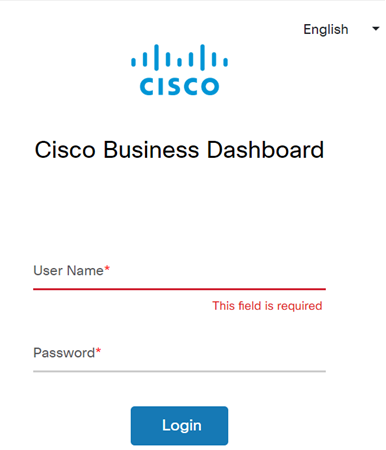
Schritt 2. Wählen Sie Netzwerk aus dem Navigationsfenster.
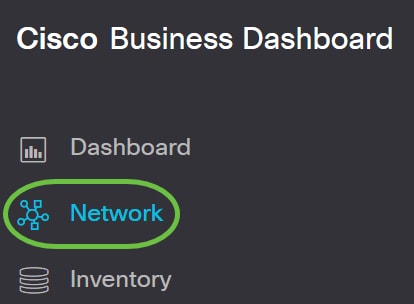
Schritt 3: Klicken Sie auf die Option Map (Karte) oben links in der GUI.
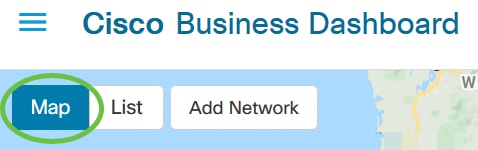
Schritt 4: Wenn Sie über mehrere Netzwerke verfügen, wählen Sie das Netzwerk aus, das Sie konfigurieren möchten, und klicken Sie auf die Schaltfläche Verwalten.

Schritt 5: Wählen Sie die Registerkarte "Grundplan".
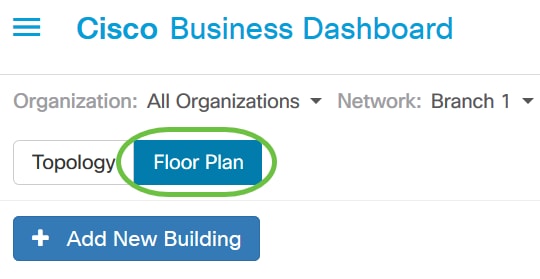
Schritt 6. Klicken Sie auf die Schaltfläche Neues Gebäude hinzufügen.
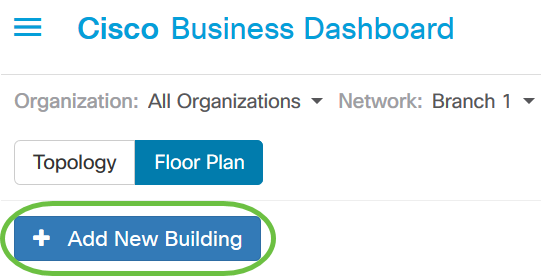
Schritt 7: Geben Sie im Feld Neubau einen Namen für das Gebäude ein, in dem sich das Stockwerk befindet.
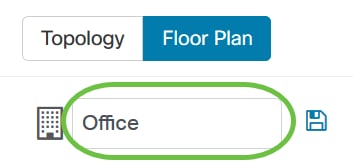
Anmerkung: In diesem Beispiel wird Office als Gebäudename verwendet.
Schritt 8: Klicken Sie auf Save (Speichern).
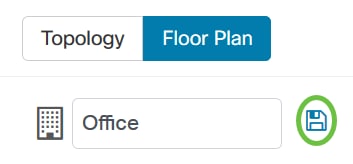
Schritt 9: Ziehen Sie eine Bilddatei mit dem Grundriss auf den Zielbereich des neuen Stockwerks. Unterstützte Bildformate sind .png, .gif und .jpg. Die maximale Bildgröße beträgt 500 KB.
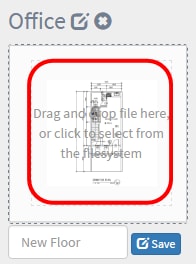
Anmerkung: Alternativ können Sie auf den Zielbereich klicken, um ein Bild von Ihrem Computer hochzuladen.
Schritt 10: Geben Sie die Bezeichnung der Etage in das Feld Neue Etage ein.
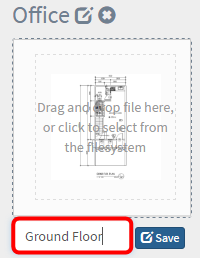
Anmerkung: In diesem Beispiel wird "Erdgeschoss" als Stockwerkname verwendet.
Schritt 11: Klicken Sie auf Save (Speichern).
Schritt 12. Wiederholen Sie die Schritte 6 bis 7 für jede Etage mit Netzwerkgeräten.
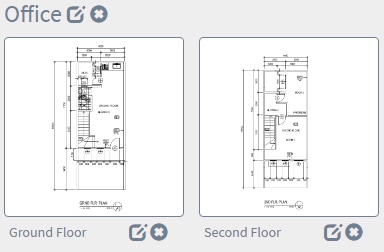
Schritt 13. Wiederholen Sie die Schritte 3 bis 8 für jedes Gebäude.
Sie hätten jetzt neue Gebäude und Grundrisse erstellen sollen.
Bearbeiten des Grundplans
Schritt 1: Klicken Sie auf die Schaltfläche Bearbeiten neben dem Gebäudenamen, um einen Namen zu bearbeiten.

Schritt 2: Geben Sie den neuen Gebäudenamen in das Feld Gebäudename ein.
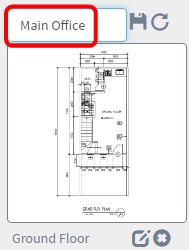
Schritt 3: Klicken Sie auf die Schaltfläche Speichern.
Schritt 4: Klicken Sie auf die Schaltfläche Bearbeiten neben dem Stockwerknamen, um einen Namen zu bearbeiten.
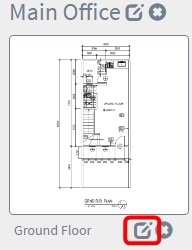
Schritt 5: Geben Sie die neue Etagenbezeichnung in das Feld Etagenbezeichnung ein.
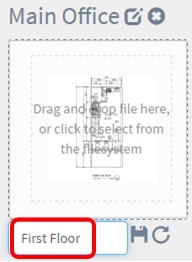
Schritt 6: Klicken Sie auf die Schaltfläche Speichern.
Sie hätten die Änderungen jetzt in Ihren Grundrissen speichern sollen.
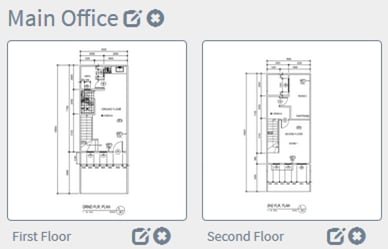
Grundriss entfernen
Schritt 1: Um einen Grundriss zu löschen, klicken Sie auf das Symbol Löschen neben der Grundrissbezeichnung, die Sie entfernen möchten.
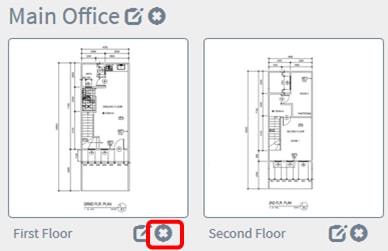
Schritt 2: Klicken Sie auf OK, um fortzufahren.
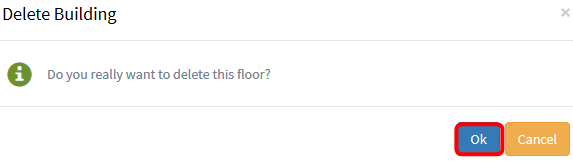
Schritt 3: Um ein Gebäude zu löschen, klicken Sie auf das Symbol Löschen neben dem Namen des Gebäudes, das Sie entfernen möchten.
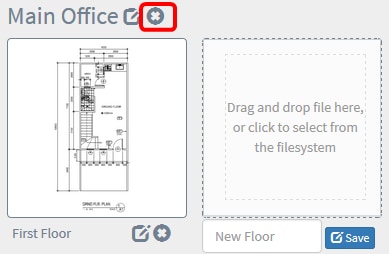
Schritt 4: Klicken Sie auf OK, um fortzufahren.
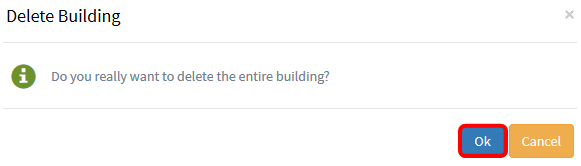
Sie hätten jetzt Ihre Grundrisse entfernen sollen.
Verwalten von Geräten im Grundriss
Sie können die Grundrisse für den Standort verwalten und Ihre Netzwerkgeräte platzieren, um den Standort Ihres Geräts zu dokumentieren. Die folgenden Schritte führen Sie durch diesen Prozess.
Hinzufügen von Netzwerkgeräten zu einem Grundriss
Schritt 1. Klicken Sie auf einen Grundriss.
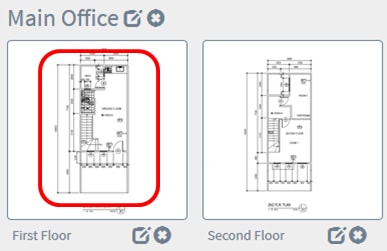
Anmerkung: In diesem Beispiel wird die erste Etage in der Hauptniederlassung ausgewählt.
Schritt 2: Um ein Gerät auf dem Grundriss zu platzieren, geben Sie den Gerätenamen oder die IP-Adresse in das Suchfeld am unteren Bildschirmrand ein. Während der Eingabe werden die entsprechenden Geräte angezeigt. Ausgegraute Gerätesymbole stellen Geräte dar, die bereits auf einem Grundriss platziert wurden.
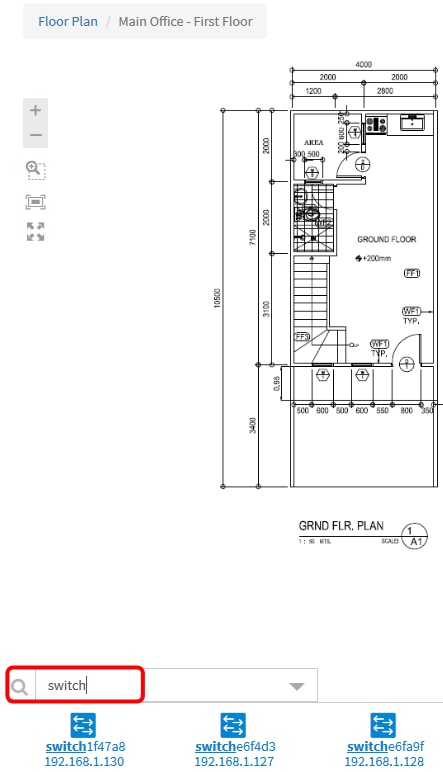
Anmerkung: In diesem Beispiel wird switch verwendet, um zu suchen.
Schritt 3: Klicken Sie auf ein Gerät, um es dem Grundriss hinzuzufügen.
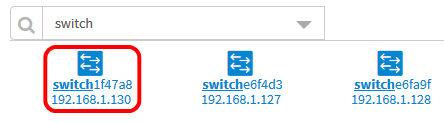
Anmerkung: In diesem Beispiel wird switch1f47a8 ausgewählt.
Das ausgewählte Gerät wird im Grundriss angezeigt.
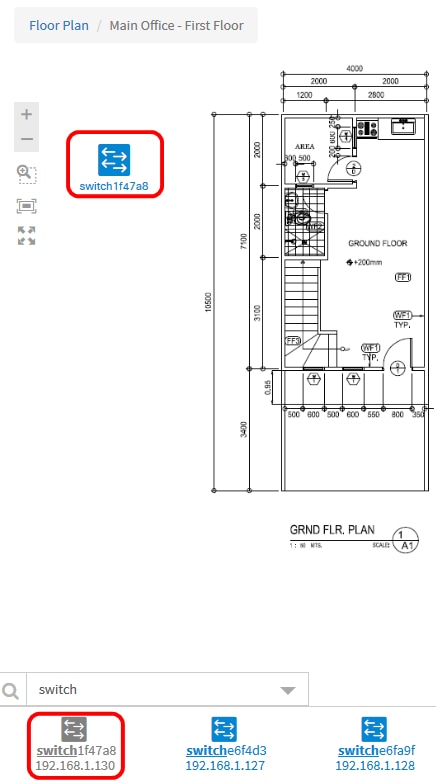
Sie sollten jetzt Netzwerkgeräte in Ihren Grundriss aufgenommen haben.
Positionieren von Netzwerkgeräten auf einem Grundriss
Schritt 1: Klicken Sie auf ein Gerät, um es dem Grundriss hinzuzufügen.
Wichtig: Wenn Sie ein Gerät auswählen, das bereits auf einem anderen Grundriss platziert wurde, wird es entfernt und diesem hinzugefügt.
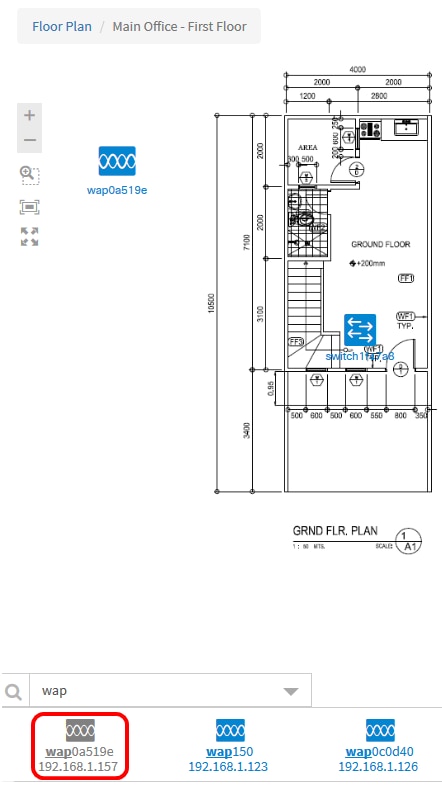
Schritt 2: Klicken und ziehen Sie das Gerät an die gewünschte Stelle im Grundriss zu bewegen.
Schritt 3: Wiederholen Sie die Schritte 2 und 3, bis alle Geräte dem Grundriss hinzugefügt wurden.
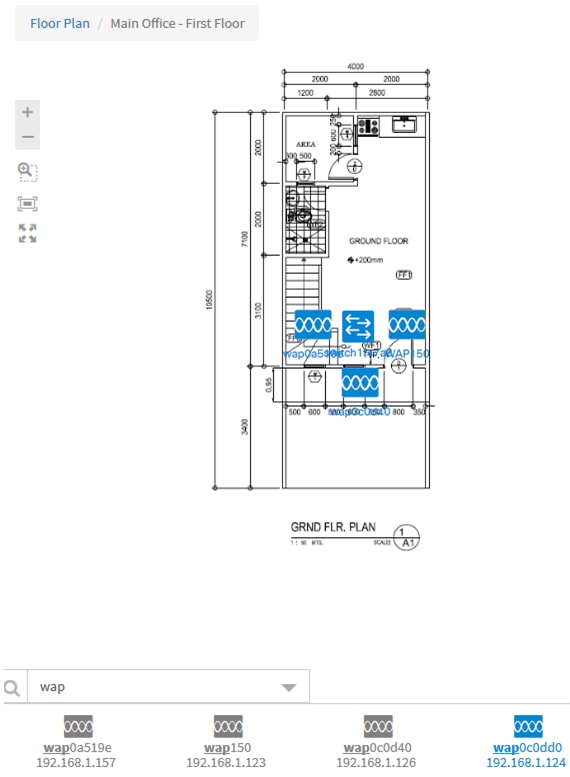
Sie sollten Ihre Netzwerkgeräte nun entsprechend Ihrem Grundriss positioniert haben.
Gerät aus dem Grundriss entfernen
Schritt 1: Klicken Sie auf das Gerät, das Sie entfernen möchten.
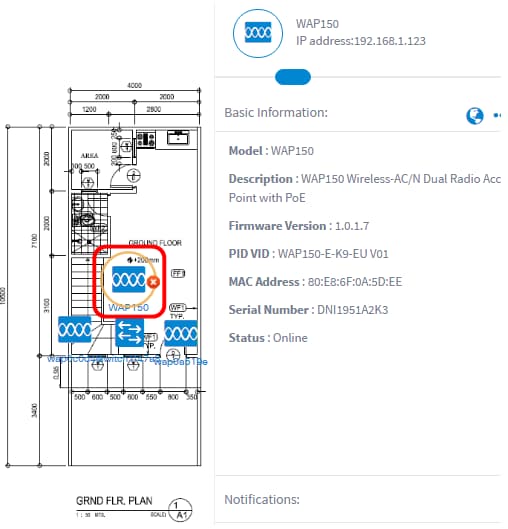
Anmerkung: In diesem Beispiel wird ein WAP150 ausgewählt.
Schritt 2: Klicken Sie auf die Schaltfläche Löschen, die angezeigt wird, um das Gerät aus dem Grundriss zu entfernen.
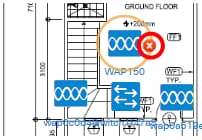
Sie hätten jetzt ein Gerät aus dem Grundriss entfernen sollen.
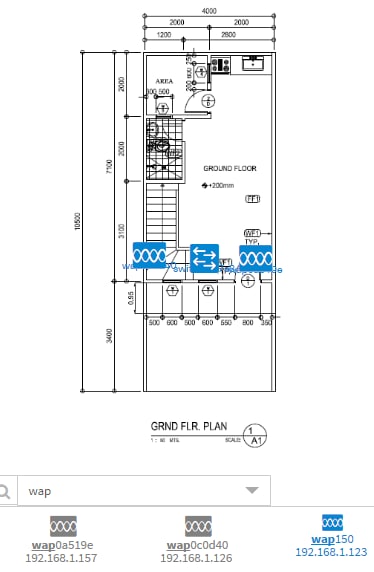
Cisco kontaktieren
- Eine Supportanfrage öffnen

- (Erfordert einen Cisco Servicevertrag)
 Feedback
Feedback